أفضل 8 طرق لإصلاح عدم عمل إشعارات Microsoft Teams على Android
أثناء تواجدك بعيدًا عن مكتب عملك ، لن ترغب في تفويت الإشعارات المهمة من تطبيقات مثل Teams أو Outlook. لدى Teams عادة كسر الإشعارات على Android. إذا كنت تعاني من نفس المشكلة ، فقد حان الوقت لإصلاح عدم عمل إشعارات Microsoft Teams على Android.

1. تمكين إشعارات Teams
قبل المضي قدمًا وتطبيق الحيل المتقدمة لإصلاح إشعارات Teams ، لنتأكد من أنك قمت بتمكين الأذونات ذات الصلة لـ Teams لتقديم الإشعارات.
الخطوة 1: ابحث عن رمز تطبيق Microsoft Teams من الشاشة الرئيسية أو درج التطبيق. اضغط عليها لفترة طويلة.
الخطوة 2: اذهب إلى قائمة معلومات التطبيق.
خطوة 3: حدد الإشعارات.

الخطوة 4: تأكد من تمكين جميع قنوات إشعارات Teams من القائمة التالية.
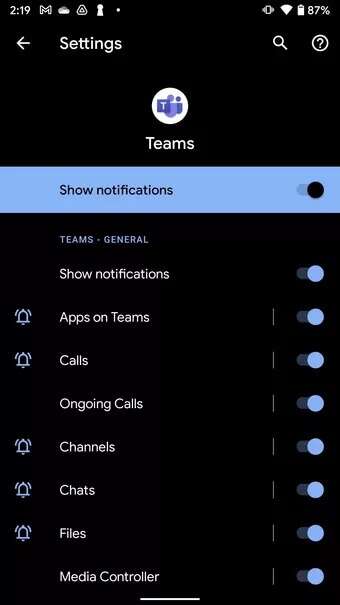
2. تعطيل وضع عدم الإزعاج
هل تستخدم وضع عدم الإزعاج على هاتف Android الخاص بك؟ حان الوقت لتعطيله. إليك الطريقة.
اسحب مركز الإشعارات على هاتف Android الخاص بك. قم بتعطيل DND من مفتاح التبديل ، ليصير كل شيء على ما يرام.
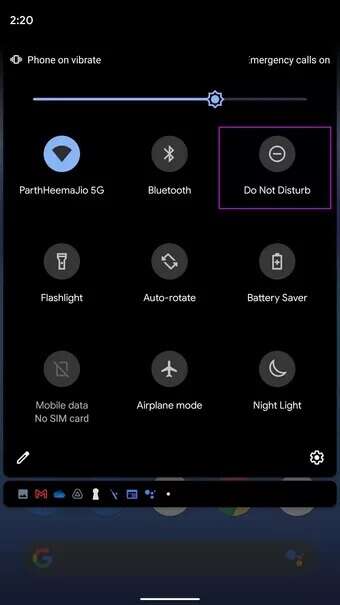
3. تحقق من حالتك في MICROSOFT TEAMS
تتيح Microsoft Teams للمستخدمين تغيير حالتهم حسب التوفر. على سبيل المثال ، يمكنك تحديد بالخارج أو عدم الإزعاج عندما لا تعمل بنشاط أو عندما لا تكون متاحًا للرد على الاستفسارات.
عند تحديد عدم الإزعاج من Microsoft Teams على سطح المكتب ، تنطبق نفس الحالة على تطبيق Teams للأجهزة المحمولة أيضًا. بمعنى أنك لن تتلقى أي إشعار جديد من الآخرين حتى تقوم بتغييره يدويًا مرة أخرى إلى متاح.
الخطوة 1: افتح Microsoft Teams على Android.
الخطوة 2: اضغط على أيقونة الملف الشخصي في الزاوية اليسرى العليا.
خطوة 3: اضغط على حالتك.

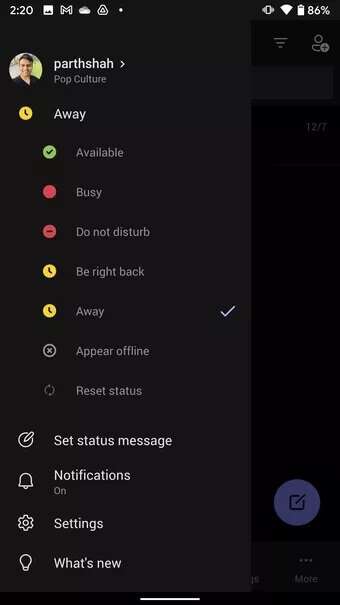
الخطوة 4: اجعل نفسك متاحًا لمتابعة تلقي الرسائل الجديدة.
يمكنك قراءة منشورنا المخصص لمعرفة كيفية تغيير الحالة في Microsoft Teams على سطح المكتب وما تعنيه كل حالة في البرنامج. بهذه الطريقة ، يمكنك فهم الحالة التي تختارها لمتابعة تلقي الإشعارات الجديدة على Android.
4. تحقق من خادم MICROSOFT TEAMS
هل تمر خوادم Microsoft Teams بيوم عطلة؟ قد تواجه خوادم Microsoft Teams انقطاعًا مؤقتًا. يمكنك زيارة موقع Downdetector على الويب والبحث عن Microsoft Teams. سترى الرسوم البيانية عالية الانقطاع إذا واجه المستخدمون الآخرون نفس المشكلة.
في مثل هذه الحالة ، لا يمكن لأي شخص إرسال رسائل أو الاتصال أو بدء مكالمات الفيديو باستخدام تطبيق Teams. لهذا السبب لن تتلقى أي إشعارات.
ستتلقى إشعارات بمجرد استئناف الخدمة للعمل عادة.
5. تسجيل الخروج ثم تسجيل الدخول مرة أخرى
ربما توجد بعض مشكلات المزامنة مع حساب Teams الخاص بك على Android. يمكنك تسجيل الخروج وتسجيل الدخول مرة أخرى على حساب Teams الخاص بك. إليك الطريقة.
الخطوة 1: افتح تطبيق Microsoft Teams على نظام Android.
الخطوة 2: اضغط على صورة الملف الشخصي في الأعلى وافتح الإعدادات.
خطوة 3: قم بالتمرير لأسفل وحدد تسجيل الخروج.
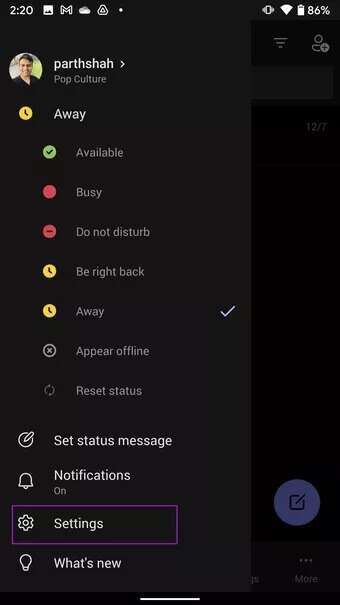
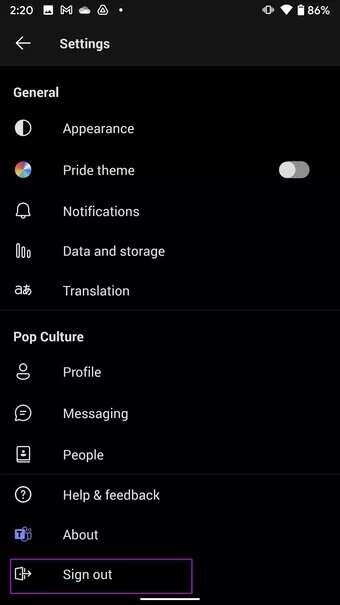
الخطوة 4: بمجرد تسجيل الخروج ، قم بتسجيل الدخول مرة أخرى بنفس تفاصيل الحساب.
6. امنح TEAMS استخدام بيانات غير مقيد
هل تعمل بخطة بيانات محدودة على Android؟ ربما تكون قد قمت بتمكين وضع توفير البيانات على هاتفك. لذلك ، قد يجمد هذا التطبيق الوصول إلى الإنترنت إذا تجاوزت حد استخدام البيانات.
تحتاج إلى منح Teams استخدام غير مقيد للبيانات ليعمل بشكل طبيعي حتى عندما يكون وضع توفير البيانات قيد التشغيل.
الخطوة 1: اضغط لفترة طويلة على أيقونة Teams وانتقل إلى قائمة معلومات التطبيق.
الخطوة 2: افتح قائمة بيانات الجوال و Wi-Fi وقم بتمكين تبديل استخدام البيانات غير المقيدة من القائمة التالية.
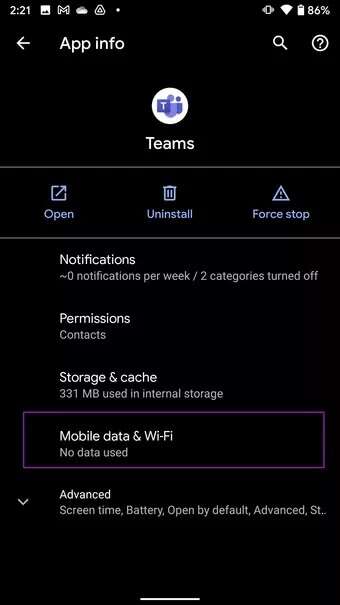
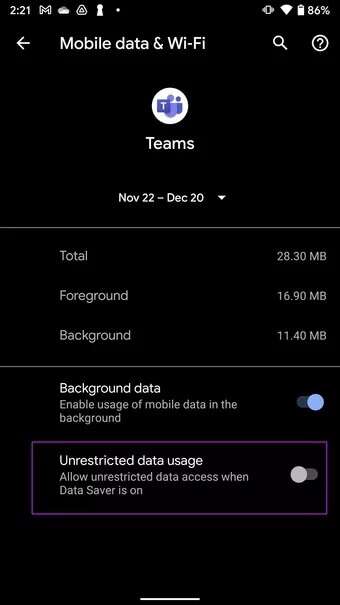
7. قم بتحديث MICROSOFT TEAMS
قد لا تعمل إشعارات Microsoft Teams على نظام Android بسبب إنشاء Teams القديم على هاتفك. لذلك ، إذا كنت تمنع تحديث التطبيق ، فيجب عليك تطبيق جميع التحديثات المعلقة.
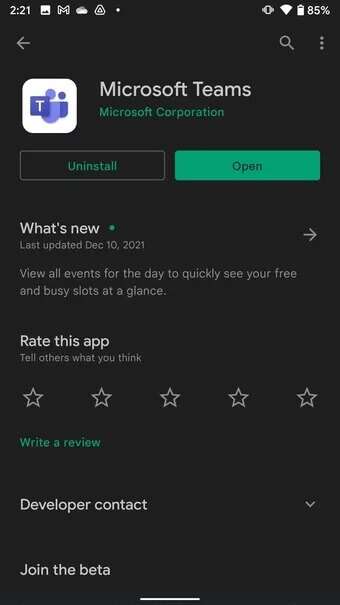
انتقل إلى متجر Google Play Store وقم بتثبيت أحدث إصدار من Teams على هاتفك.
8. لا تجبر TEAMS على مهام متعددة
تقدم OnePlus و Vivo و Xiaomi و Oppo إصدارًا مخصصًا من Android مع إدارة قوية لذاكرة الوصول العشوائي. لذلك تم تصميم برنامج Android لقتل التطبيقات في الخلفية لتوفير بعض عمر البطارية. في بعض الأحيان ، يؤدي ذلك غالبًا إلى تعطيل بعض الوظائف الأساسية ، مثل الإشعارات.
أنها توفر خيارًا لقفل التطبيق في الخلفية. يمكنك فتح قائمة المهام المتعددة وتثبيت تطبيق Microsoft Teams لمتابعة تلقي الإشعارات دون أي متاعب.
ابدأ في تلقي الإشعارات من MICROSOFT TEAMS
تحتاج TEAMS إلى العمل كما هو متوقع على الهاتف المحمول حيث قد تتلقى بعض رسائل الطوارئ حول اجتماع قادم. هناك العديد من العوامل التي تؤثر على عمليات Teams على Android. ما الحيلة التي نجحت في إصلاح عدم عمل إشعارات Microsoft Teams على Android؟ شارك النتائج الخاصة بك في التعليقات أدناه.
